win10开机黑屏时间长、开机速度慢的解决方法
故障原因:独立显卡驱动不兼容win10导致,需要禁用独立显卡驱动
下面就为大家介绍win10开机黑屏时间长、开机速度慢的解决方法,来看看吧!

双显卡切换笔记本
一、卸载独立显卡驱动并禁用独立显卡
1、右击【此电脑】,选择【管理】
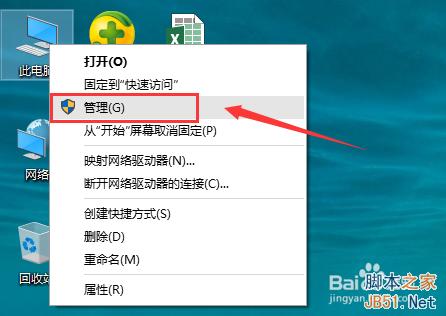
2、点击【设备管理】,展开【显示适配器】,右击独立显卡(不要搞错了,是独立显卡),选择属性。
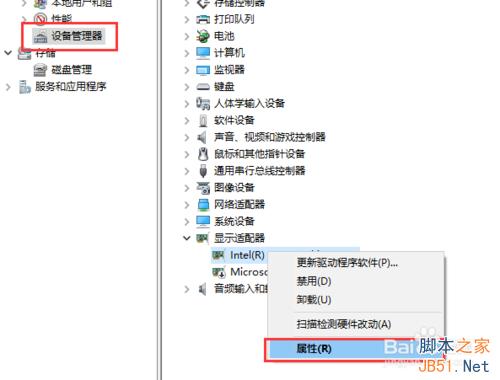
3、切换到【驱动程序】页签,如下图,Intel (R) HD Graphics 显卡为为核心显卡,如果你选的是这个就说明你选错了。
一定要确定选择的是独立显卡的属性,点击【卸载】来卸载显卡驱动。
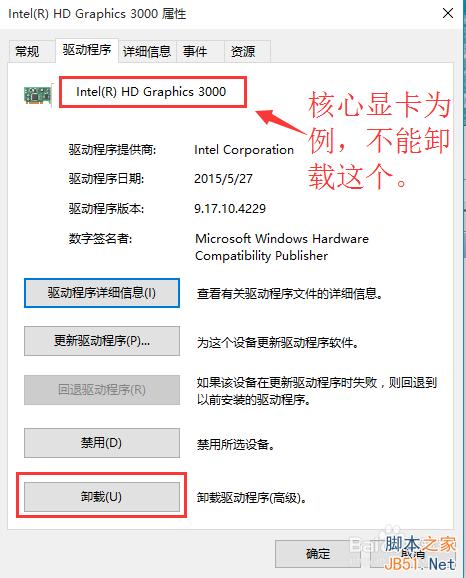
4、因为独立显卡的驱动被卸载了,所以名字也变了,返回设备管理可以看到独立显卡变为Microsoft 基本显示适配器,右击独立显卡,选择【禁用】。
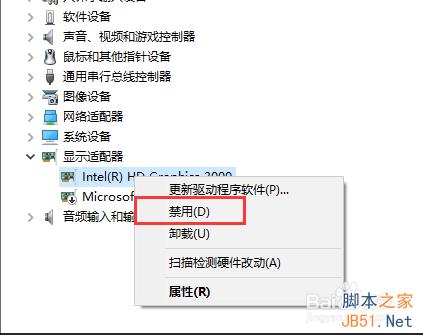
二、禁止系统自动安装硬件驱动
1、卸载独立显卡驱动,禁用独立显卡虽从根本上解决了问题,但是windows 10自动安装驱动又会使得问题再次出现。这时就必须禁止系统自动安装驱动的功能,除非微软解决了这个兼容性问题。
右击【此电脑】,选择【属性】。
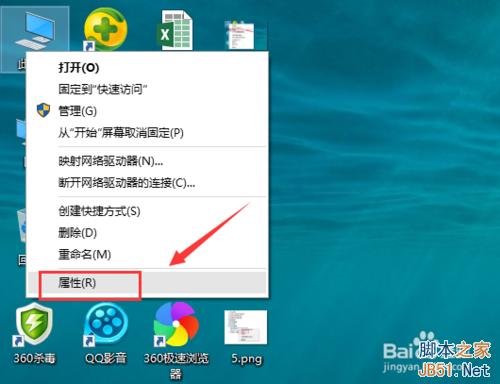
2、点击【系统高级设置】
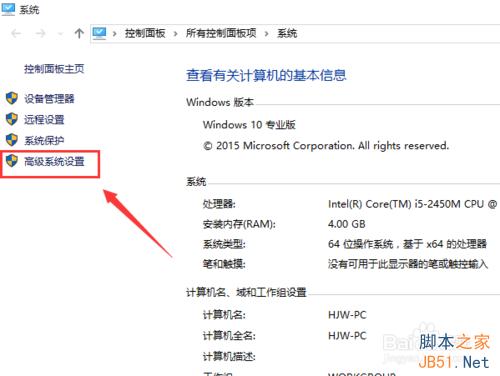
3、切换到【硬件】页签,点击【设备安装设置】
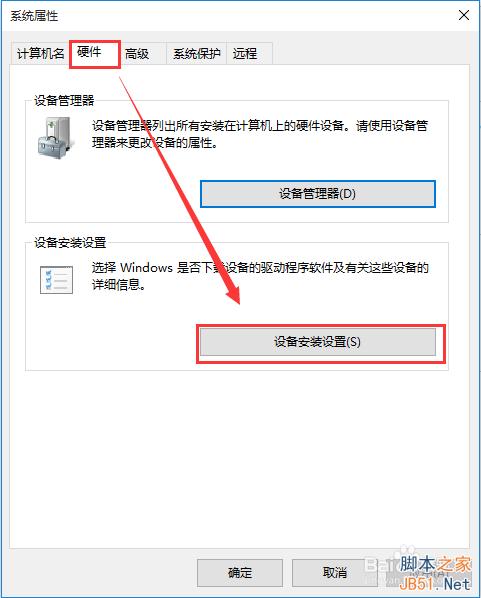
4、依次点击【否,让我选择执行的操作】,【从不安装来自windows 更新的驱动程序软件】,【保存更改】。
重新启动电脑,启动速度变为正常。
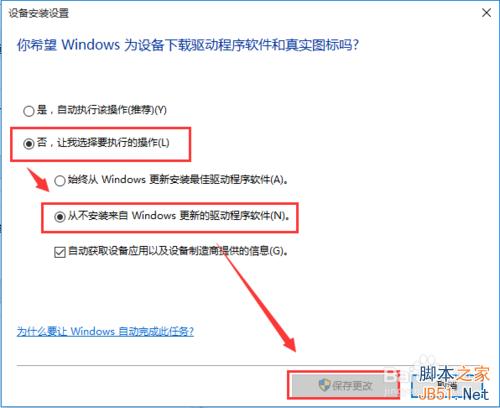
注意事项
卸载独立显卡驱动需要尤为注意,不能卸载核心显卡驱动或普通集成显卡驱动。
如果不能解决问题,可能是由于其它启动项造成,可以尝试禁用其它启动项。
以上就是win10开机黑屏时间长、开机速度慢的解决方法介绍,希望能对大家有所帮助!
相关文章
- Windows10号称针对开机启动速度做了特别优化,相比Win7、Win8的开机时间已大大缩短,但是很多小伙伴还是觉得Win10启动好慢啊,特别是开机黑屏时间忒长,那么开机慢又没升级2016-10-10
- 一般电脑开机启动时间要将近一分钟,很考验人的耐心。要是能做到秒开就好了!虽然不能做到秒开,但通过一些设置,还是能大大减少开机启动时间,甚至达到“五星级神机”的级2015-11-21
如何提高Win10开机速度 加快Win10开机速度的四种方法
如何提高Win10开机速度?经常会看到不少电脑用户抱怨开机速度慢,但又不知道,如何优化,今天小编整理这篇文章就是专门解决这个问题的2015-10-13Win10电脑开机很慢时间很长?win10提升开机速度的教程
Win10电脑开机很慢时间很长?每次开机都要50多秒甚至一分钟,开机速度太慢了,该怎么设置才能尽量缩短开机时间呢?下面分享一个一个最为简单的减少电脑开机时间快速启动的方2015-09-25Win7/Win8.1升级Win10成功后开机速度变慢的解决办法
相信不少Win7/Win8.1的正版党都已经免费升级Win10系统了吧,然而,关于升级后很多朋友都碰到了一些问题,其中开机比原来还慢就是其中一个问题,下面小编就为大家介绍Win7/Win2015-08-20win10系统卡开机启动慢怎么办?win10启动速度慢解决方法
win10快速启动功能可以让电脑在几秒内打开,可是快速启动总无效,今天给大家介绍win10启动速度慢解决方法2015-08-14- win10最新预览版更新后开机慢怎么办?很多小伙伴装好win10(预览版)系统后都发现了一个问题,那就是开机很慢了,基本上都要30S,这让很多小伙伴都很烦恼,下面分享四个解决2015-05-25
- Win8的开机速度是这款新系统的一大特点,原先漫长的开机时间现在不到10秒就结束了具体操作步骤如下,由此需求的朋友可以参看下,希望对大家有所帮助2013-08-22
简单几步让windows7系统开机速度提高10秒以上突破23秒
每天早晨起来,按下开机,往往要等个一分钟才能用上电脑呢?下面教大家一个方法,让自己的开机速度挺进十秒以上!而我电脑的开机速度也由此突破23秒拉,兴奋的你可不要错过了2013-07-16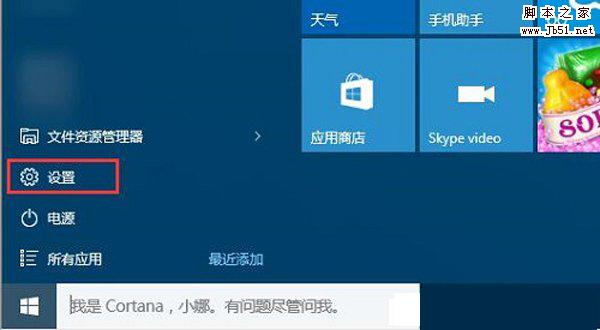
Win10如何使开机启动速度10秒内?Win10系统加快开机速度的方法
如今预装的电脑系统大数都是Win10系统,相同的电脑配置,但是会不会对系统进行优化可能导致开机的速度不一样,那么如何让Win10系统的开机启动速度在十秒内呢?下面就为大家2017-08-22


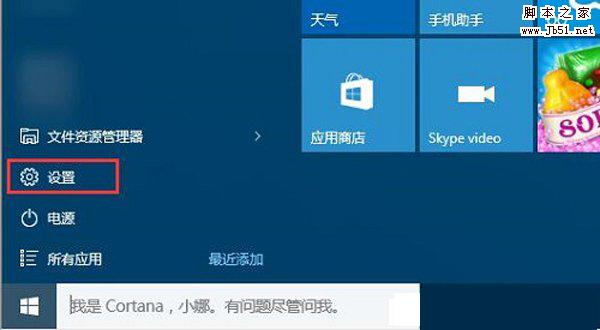
最新评论